- 1. Kuinka palauttaa poistetut valokuvat Galaxy S6 Edge -sovelluksella FoneLab Android-tietojen palautuksella
- 2. Kuinka palauttaa poistetut kuvat Galaxy S7 -varmuuskopiosta
- 3. Kuinka palauttaa Samsung Galaxy S6: n poistetut valokuvat roskakorista
- 4. Kuinka palauttaa poistettuja kuvia Galaxy S7: ltä SD-kortilta
- 5. Vinkkejä kadonneiden valokuvien estämiseksi Samsungilla
Palauta kadonneet / poistetut iPhone-tiedot, mukaan lukien valokuvat, yhteystiedot, videot, tiedostot, puheluloki ja lisätiedot SD-kortilta tai laitteelta.
Paras tapa palauttaa poistetut valokuvat Samsung Galaxy S6 Edge
 Päivitetty Boey Wong / 12. tammikuuta 2021 09:15
Päivitetty Boey Wong / 12. tammikuuta 2021 09:15Lainasin veljeni Samsung Galaxy S6/Edgeä ja napauttelin sitä huolimattomasti Poista vaihtoehto tutkiessani S7 Edgen uusia ominaisuuksia. Nyt jotkut hänen valokuvistaan ovat poissa. Olen pahoillani hänestä, mutta voinko tehdä jotain hakeakseni poistetut valokuvat takaisin S6: sta ennen paluutaan hänelle? Kerro minulle kuinka palauttaa poistetut kuvat Samsung-puhelimesta, kiitos!
Ihmiset rakastavat valokuvaamista kannettavien Android-puhelimiensa kanssa pitääkseen unohtumattomia hetkiä ja tapahtumia.
Palauta arvokkaat kuvat nyt!
FoneLab for Android -sovelluksella voit palauttaa kadonneet / poistetut iPhone-tiedot, mukaan lukien valokuvat, yhteystiedot, videot, tiedostot, puheluloki ja lisätiedot SD-kortilta tai laitteelta.
- Palauta valokuvat, videot, yhteystiedot, WhatsApp ja muut tiedot helposti.
- Esikatsele tiedot ennen palauttamista.
- Android-puhelimen ja SD-kortin tiedot ovat saatavilla.
On kuitenkin ongelma:

Ei ole harvinaista, että menetät kuvia monista odottamattomista syistä, kuten virheellisesti poistetut, muotoilut, virushyökkäykset, järjestelmä kaatuu tai vahingoittuneet jne.
Älä häiritse, vaikka menetät arvokkaita valokuvia Android-laitteellasi, esitän tässä viestissä helpon ja tehokkaan tavan palauttaa poistetut valokuvat Samsung Galaxy S6 Edge -sovelluksesta - Käytä poistettujen valokuvien palautustyökalua, jota kutsutaan nimellä FoneLab Android Data Recovery. Se pystyy palauttaa poistetut tekstiviestit, videot, puhelulokit, WhatsApp ja muut Android-tiedot puhelimesta tai tabletista. Se voi palauttaa GIF ja enemmän kuvamuotoja Samsungilta.
Kuitenkin, jos haluat varmuuskopioida valokuvia tai muita tiedostoja Android-laitteessa, FoneLab Android Data Backup & Restore voi auttaa!

Opasluettelo
- 1. Kuinka palauttaa poistetut valokuvat Galaxy S6 Edge -sovelluksella FoneLab Android-tietojen palautuksella
- 2. Kuinka palauttaa poistetut kuvat Galaxy S7 -varmuuskopiosta
- 3. Kuinka palauttaa Samsung Galaxy S6: n poistetut valokuvat roskakorista
- 4. Kuinka palauttaa poistettuja kuvia Galaxy S7: ltä SD-kortilta
- 5. Vinkkejä kadonneiden valokuvien estämiseksi Samsungilla
1. Kuinka palauttaa poistetut valokuvat Galaxy S6 Edge -sovelluksella FoneLab Android-tietojen palautuksella
- Ohjelma pystyy palauttamaan poistetut tai kadonneet tiedot Samsung-puhelimista ja tableteista, mukaan lukien valokuvat, yhteystiedot, puhelutiedot, tekstiviestit, videot, äänet ja asiakirjat.
- Se voi hakea tietoja Samsung-puhelimesta, kun se on rikki, musta, vaurioitunut tai ei reagoi.
- Tukee kaikkia Samsung-malleja ja muita Android-puhelimia ja tabletteja.
- Poista lukkokuva helposti, riippumatta siitä, onko se lukittu kuvion, PIN-koodin, salasanan tai sormenjäljen mukaan.
- Ihmispohjaisen suunnittelun avulla voit palauttaa kadonneet tiedot vain muutamalla napsautuksella.
- Sekä Windows- että Mac-versiot julkaistaan.
FoneLab for Android -sovelluksella voit palauttaa kadonneet / poistetut iPhone-tiedot, mukaan lukien valokuvat, yhteystiedot, videot, tiedostot, puheluloki ja lisätiedot SD-kortilta tai laitteelta.
- Palauta valokuvat, videot, yhteystiedot, WhatsApp ja muut tiedot helposti.
- Esikatsele tiedot ennen palauttamista.
- Android-puhelimen ja SD-kortin tiedot ovat saatavilla.
Muista, että älä käytä Samsung Galaxy S6 Edgeä tietojen katoamisen jälkeen ja sammuta datayhteys tai Wi-Fi-verkko, jotta vältät automaattiset päivitykset ja tietojen kirjoittaminen.
Noudata yksinkertaista opastamme palauttaaksesi poistetut valokuvat Samsung Galaxy S6 -reunasta.
Vaihe 1Lataa ilmainen FoneLab Android Data Recovery -ohjelma yllä olevan linkin avulla tietokoneellasi ja se käynnistyy heti asennuksen jälkeen. Liitä sitten Samsung-puhelin tietokoneeseen.

Vaihe 2Ota USB-virheenkorjaustila käyttöön puhelimessasi. Jos olet tehnyt sen ennen, napauta Ok kun se kysyy puhelimen näytössä, jotta ohjelma voi havaita laitteen.
Android 2.3 tai aikaisempi: Siirry Asetukset - Kehitys - USB-testaus.
Android 3.0 - 4.1: Siirry kohtaan Asetukset - Kehittäjäasetukset - USB-testaus.
Android 4.2 tai uudempi: Napauta Asetukset - Tietoja Puhelin. Valitse sitten Koontinumero 7 kertaa, kunnes näkyviin tulee viesti "Olet kehittäjätilassa". Palaa sitten asiaan Asetukset - Kehittäjäasetukset - USB-testaus.

Vaihe 3Voit valita tiedostot, jotka haluat palauttaa. Jos haluat palauttaa vain valokuvat, valitse vain viereiset ruudut Galleria ja Kuvakirjasto. Napsauta sitten seuraava Siirtyä eteenpäin.

Vaihe 4Tämä vaihe edellyttää, että puhelin on juurtunut. Jos näin ei ole, ohjelma asentaa automaattisesti yhden apulaisohjelman, joka auttaa sinua juuttamaan puhelimesi. Napauta sitten Salli / Grant / Authorize kun lupapyyntö näkyy näytössä. Klikkaus Yritä uudelleen kun vastausta ei ole.

Vaihe 5Skannaustulos lajitellaan ryhmien mukaan. Klikkaus Galleria ja Kuvakirjasto vasemmanpuoleisessa ruudussa, jotta voit tarkastella palautettuja valokuvia pikkukuvan koossa ja voit kaksoisnapsauttaa sitä nähdäksesi sen koko koon rekisteröidyn version alla. Valitse ne, jotka haluat saada takaisin ja napsauta toipua tallentaa ne tietokoneeseen. Kuvat tallennetaan jpg- tai png-muodossa ja lajitellaan tietokoneesi tiedostotyyppien mukaan.

Se siitä. Toinen hyödyllinen tapa välttää liiallinen tietojen menetys on varmuuskopioida Galaxy S6 Edge ajoittain. Muuten, voit myös käyttää FoneLab Android Data Recovery -ohjelmaa siirrä valokuvia Android-puhelimista tietokoneeseen sekä muita tietoja.
2. Kuinka noutaa poistetut valokuvat varmuuskopiosta
Jos olet varmuuskopioinut aiemmin Samsung-valokuvan, voit palauttaa poistetut kuvat Samsungista.
Vaihtoehto 1. Palauta Samsung-valokuvat Google-tililtä
Google-varmuuskopiovalokuvat Android-asetusten kautta tietojen tallentamiseksi pilvipalveluun käyttämällä Google-valokuvakirjasto. Se on hyödyllinen Android-varmuuskopioinnissa ja palauttamisessa uuteen puhelimeen.
Alla on kuinka varmuuskopioida Samsung-valokuvat Asetukset:
Vaihe 1Avaa laitteen Asetukset App.
Vaihe 2Napauttaa järjestelmä > Lisää > Varmuuskopiointi.
Vaihe 3Käynnistä varmuuskopiointipalvelu.
Jos haluat palauttaa Samsungin valokuvia, lue alla oleva ohje.
Vaihe 1Sinun tulisi asentaa Google Kuvat sovellus Samsung-puhelimessa, kirjaudu sitten tiliisi.
Vaihe 2Etsi haluamasi valokuvat ja tallenna ne puhelimeesi.
FoneLab for Android -sovelluksella voit palauttaa kadonneet / poistetut iPhone-tiedot, mukaan lukien valokuvat, yhteystiedot, videot, tiedostot, puheluloki ja lisätiedot SD-kortilta tai laitteelta.
- Palauta valokuvat, videot, yhteystiedot, WhatsApp ja muut tiedot helposti.
- Esikatsele tiedot ennen palauttamista.
- Android-puhelimen ja SD-kortin tiedot ovat saatavilla.
Vaihtoehto 2. Palauta Samsungin valokuvia Samsung Cloudista
Samoin kuin iCloud, Samsung Cloud on pilvipalvelu, jonka avulla voit käyttää tietojasi missä tahansa.
Alla on tietoja Samsung-valokuvien varmuuskopioinnista Samsung Cloudin kautta.
Vaihe 1Avaa laitteen Asetukset > Samsung Cloud > Pilvien käyttö > Varmuuskopiot. Ota myös käyttöön Galleria SYNC-ASETUKSET osiossa.
Vaihe 2Valita Galleria ja kosketa BACK UP.
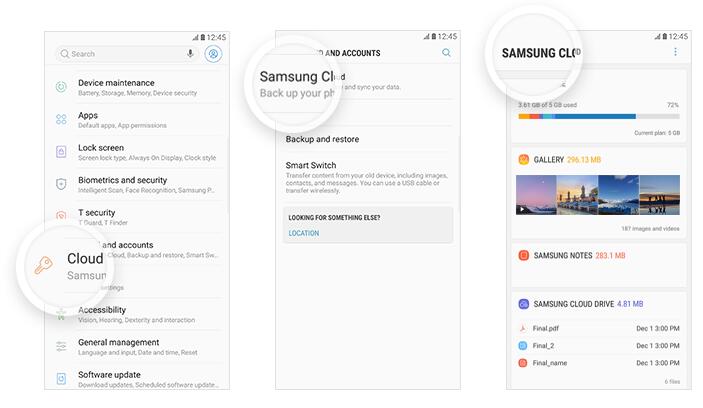
No, jos et ole suorittanut yllä mainittuja vaiheita, sinun tulee siirtyä kuvien palauttamiseen.
Vaihe 1Avaa laitteen Asetukset > Samsung Cloud > Cluodin käyttö > Palauta tiedot.

Vaihe 2Tarkistaa Galleria ja kosketa PALAUTTAA.
3. Kuinka palauttaa Samsung Galaxy S6: n poistetut valokuvat roskakorista
Sinulla on oikeus palauttaa laitteen roskakorista poistetut kuvat viimeisen 15 päivän aikana, kuten alla.
Vaihe 1avoin Galleria kosketa sovellusta Galaxy-puhelimessa Kolmen pisteen kuvaketta.
Vaihe 2Napauttaa Roskakori or roskakoriin.
Vaihe 3Napauttaa muokata ja valitse sitten valokuvat, jotka haluat palauttaa, napauta Palauttaa.
4. Kuinka palauttaa poistettuja kuvia Galaxy S7: ltä SD-kortilta
Jos olet jo vaihtanut valokuvien tallennuspaikan SD-kortiksi, voit palauttaa poistetut Samsung-valokuvat SD-kortilta.

Alla on demonstraatio, jossa on selkeät ohjeet valokuvien palauttaminen muistikortilta.
Vaihe 1Lataa ja asenna FoneLab Data Retriever tietokoneella. Liitä sitten kortinlukijan SD-kortti tietokoneeseen. Jos sinulla ei ole kortinlukijaa, voit myös liittää Android-puhelimen SD-kortilla suoraan tietokoneeseen.
FoneLab Data Retriever - palauttaa menetetyt / poistetut tiedot tietokoneelta, kiintolevyltä, flash-asemalta, muistikortilta, digitaalikameralta ja muilta.
- Palauta valokuvat, videot, yhteystiedot, WhatsApp ja muut tiedot helposti.
- Esikatsele tiedot ennen palauttamista.
Vaihe 2Valita Kuva ja ajaa alle Irrotettavat asemat, ja napsauta Skannata.

Vaihe 3Kun se on valmis, valitse palautettavat kuvat ja napsauta toipua.
5. Vinkkejä kadonneiden valokuvien estämiseksi Samsungilla
- Lopeta puhelimesi käyttö heti, kun huomaat valokuvien kadonneen.
- Hallitse matkapuhelintietojasi turvallisella tietokoneella tai Internet-yhteydellä.
- Varmuuskopioi kaikki matkapuhelimen tiedot säännöllisesti. Alla on 2 suositeltua varmuuskopiointitapaa.
Vaihtoehto 1. Android-tietojen varmuuskopiointi ja palautus
Tämä on tehokas ja turvallinen työkalu Samsungin käyttäjille helposti varmuuskopioida ja palauttaa Android-tietoja, kuten valokuvia, tekstiviestejä, yhteystietoja jne. Voit tallentaa tiedostot tietokoneelle ja palauttaa takaisin matkapuhelimeen napsautusten sisällä.
Vaihtoehto 2. Samsung Cloud
Kuten tiedät, Samsungin käyttäjien on oletuspilvipalvelu tallentaa tietoja, jotta he voivat käyttää tiedostoja missä ja milloin tahansa.
Vaihtoehto 3. Google Photos
Sen on suunnitellut Google, ja se on erikoistunut valokuvien ja muun tiedon lähettämiseen ja lataamiseen haluttaessa. Voit hallita mobiilitietoja, tietokoneita ja muita tiedostoja oikealla Google-tilillä ja salasanalla.
Siinä kaikki. Jos sinulla on lisää kysymyksiä, jätä viestit alla.
